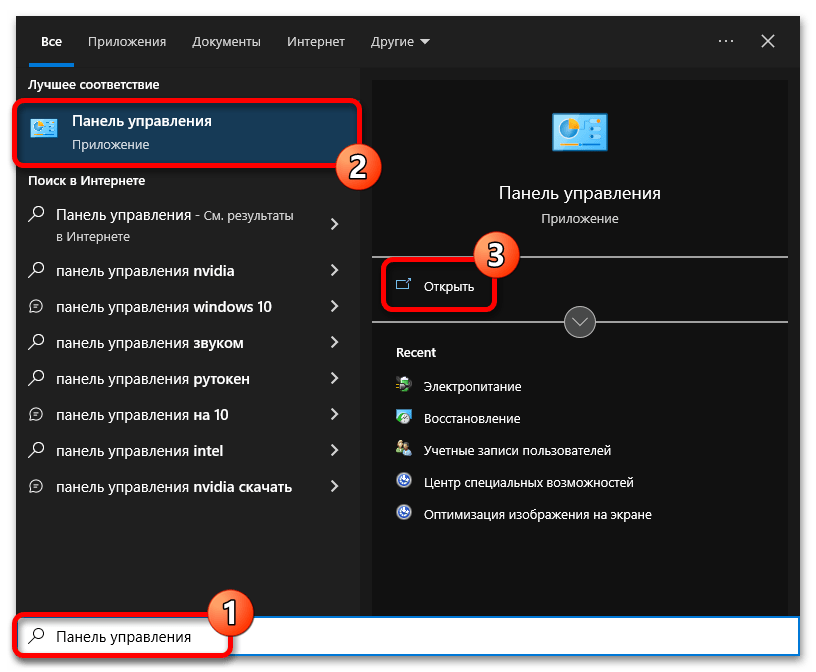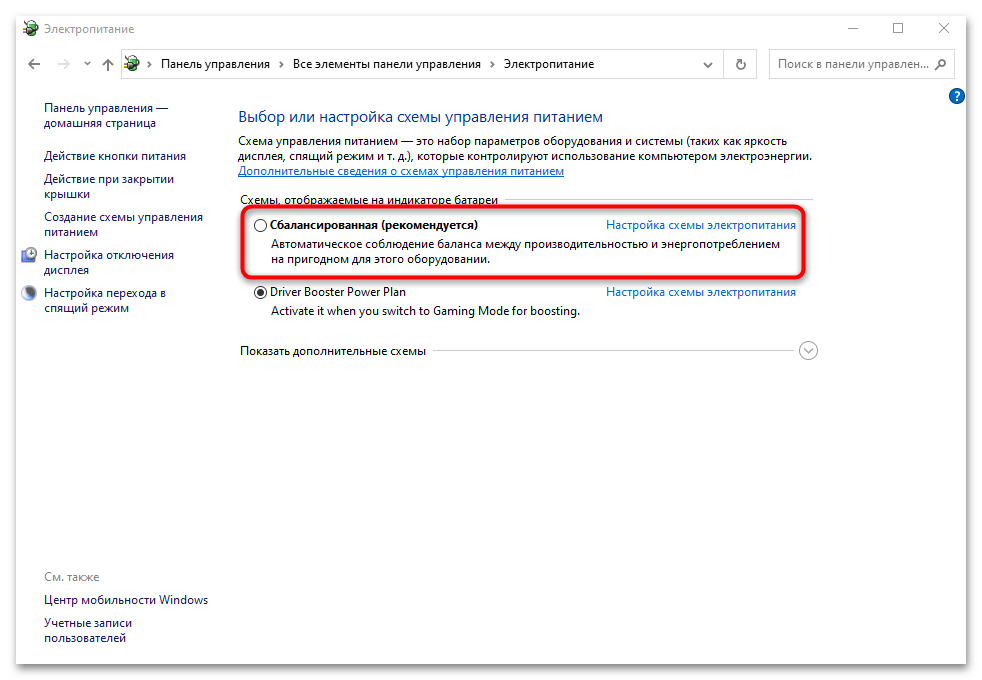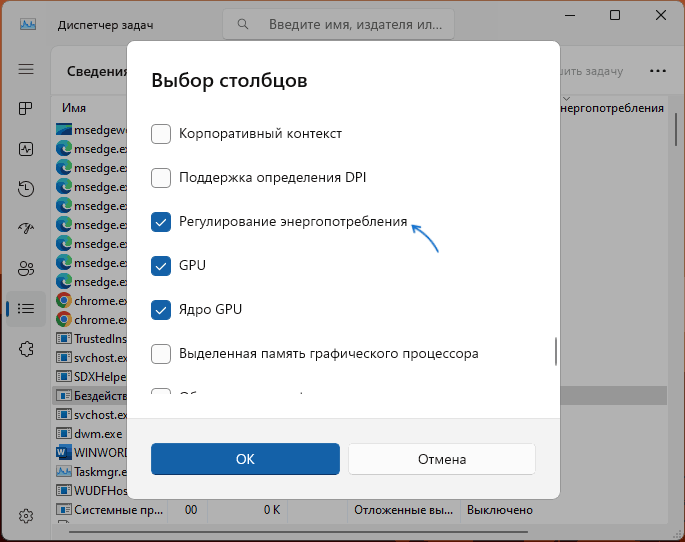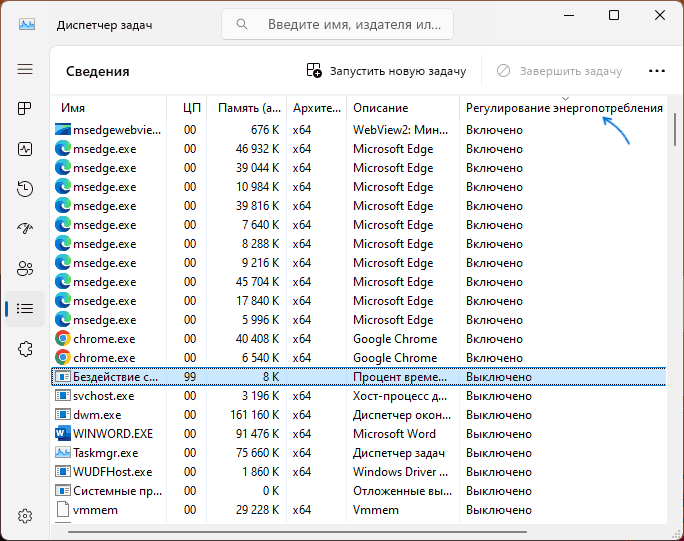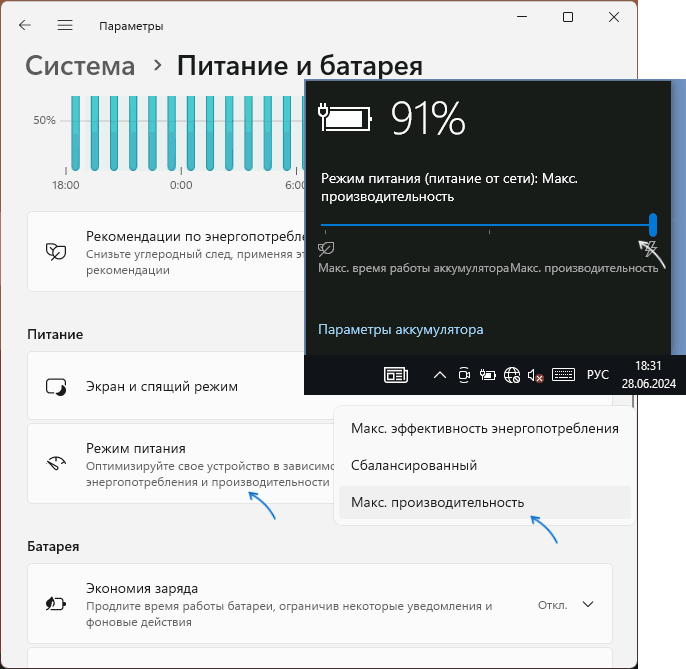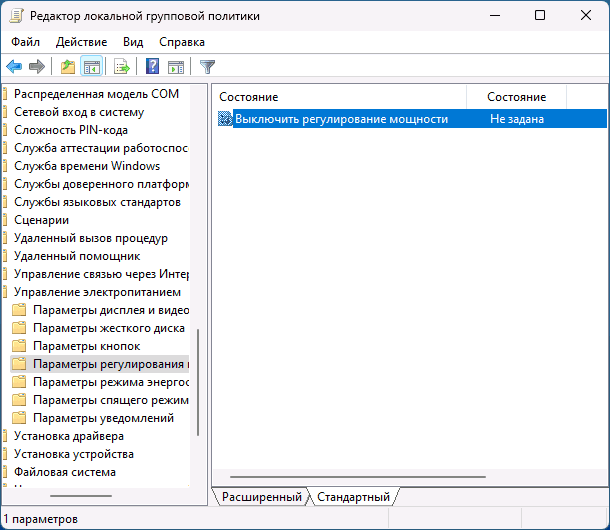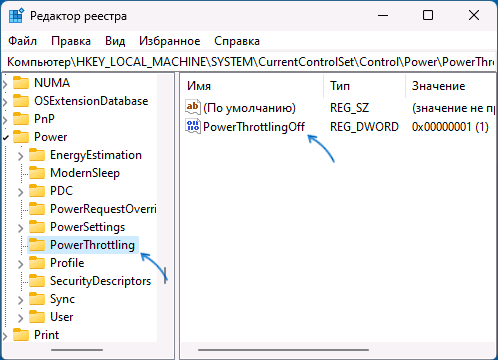Все способы:
- Способ 1: Панель уведомлений
- Способ 2: Параметры питания
- Способ 3: Параметры аккумулятора
- Способ 4: Центр мобильности Windows
- Способ 5: Панель управления
- Вопросы и ответы: 0
Важно! В этой статье будут представлены методы, полезные как для ноутбуков, так и для стационарных компьютеров. Иногда они не применимы к одному из типов устройств, это следует учитывать. Соответствующие уточнения будут указаны в тексте.
Способ 1: Панель уведомлений
У владельцев ноутбуков в панели уведомлений есть специальный параметр, который позволяет быстро включать и отключать режим энергосбережения. Таким образом для выполнения поставленной задачи разверните панель уведомлений, щелкнув по иконке диалога в правой части панели задач, а затем в появившемся меню при необходимости нажмите по строке «Развернуть» и в списке всех функций найдите и нажмите по пункту «Экономия заряда». После этого его фоновый цвет станет серым. Это и будет означать отключение режима энергосбережения.
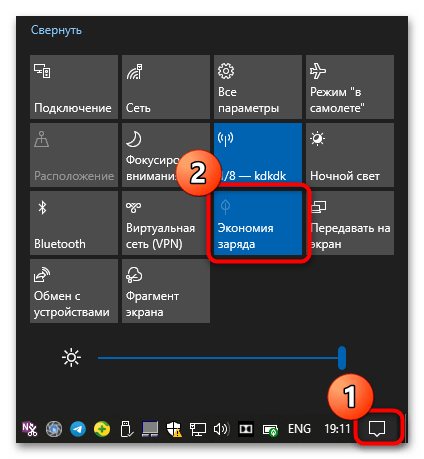
Способ 2: Параметры питания
В настройках операционной системы есть специальный раздел с параметрами питания. Присутствует он как на ноутбуках, так и на стационарных компьютерах. Именно в нем можно изменить режим энергосбережения. Первостепенно откройте главное окно «Параметров», для этого воспользуйтесь комбинацией клавиш Win + I. Далее проследуйте в раздел «Система», щелкнув левой кнопкой мыши по одноименному пункту интерфейса.
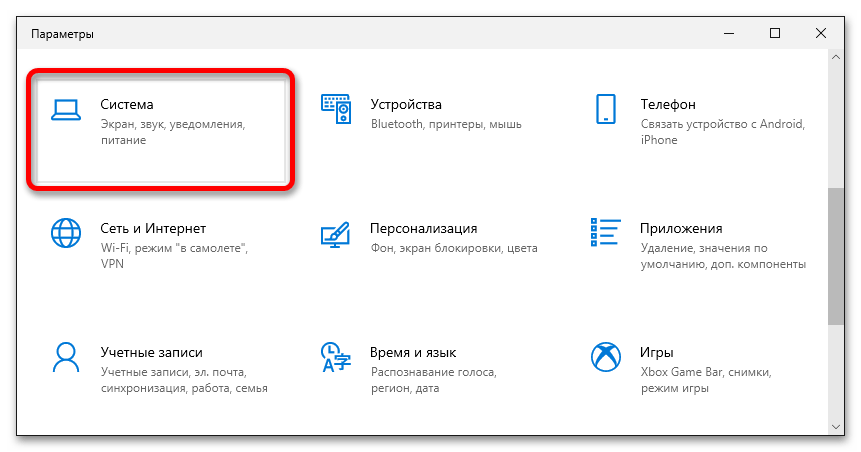
Читайте также: Как запустить «Параметры» в Windows 10
Воспользовавшись навигационной панелью в левой части окна, перейдите во вкладку «Питание и спящий режим». Теперь в основной области переведите регулятор «Режим питания» от крайней левой части на среднюю или максимально дальнюю. После внесенных изменений статус будет отображаться сразу напротив строки «Режим питания».
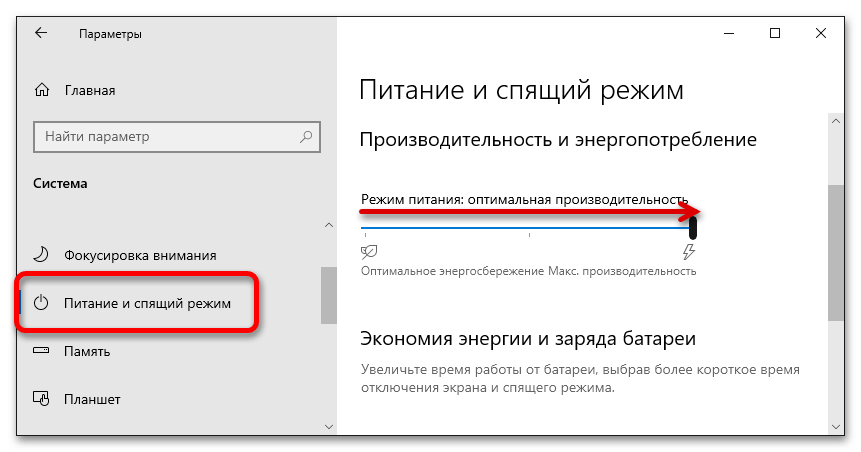
Способ 3: Параметры аккумулятора
В операционной системе, установленной на ноутбуке, в параметрах есть дополнительный раздел с настройками батареи. Именно там можно отключить энергосберегающий режим, просто переведя соответствующий ползунок в неактивное положение. Чтобы открыть целевое меню, необходимо воспользоваться индикатором батареи на панели задач. Щелкните по нему левой кнопкой мыши, а затем в появившемся меню нажмите по строке «Параметры аккумулятора», как это показано на изображении ниже.
Примечание! Если по каким-то причинам на вашем ноутбуке отсутствует индикатор питания на панели задач, его можно восстановить. Для этого воспользуйтесь одним из приведенных способов в другой нашей статье.
Подробнее: Пропал значок батареи на ноутбуке с Windows 10
Попав в раздел параметров на вкладку «Батарея», в основной области окна обратите внимание на переключатель, расположенный в блоке «Экономия заряда». Чтобы отключить энергосберегающий режим, переведите его в неактивное положение, единожды кликнув левой кнопкой мыши.
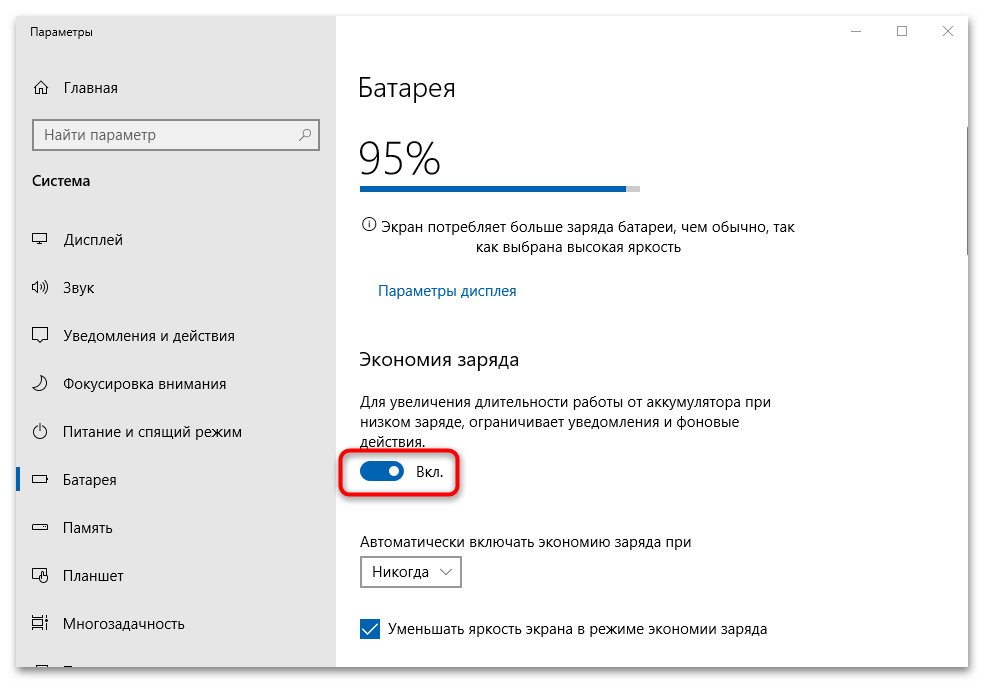
Способ 4: Центр мобильности Windows
На ноутбуках также есть специальное меню для настройки присущих только этому типу устройств параметров. Изменение режима энергосбережения происходит в «Центре мобильности Windows». Открыть его можно посредством контекстного меню индикатора батареи щелкните по нему правой кнопкой мыши, после чего выберите соответствующий пункт.
В открывшемся окне обратите внимание на блок с пиктограммой батареи. Там же находится и выпадающий список. Разверните его и выберите значение, отличающееся от «Экономия энергии». Рекомендуется отдать предпочтение «Driver Booster Power Plan».
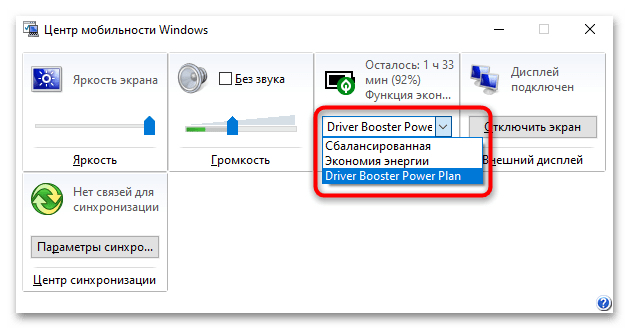
После внесенных изменения подтверждать их сохранение не требуется, достаточно закрыть окно «Центра мобильности Windows».
Способ 5: Панель управления
Способ отключения энергосбережения одинаково применимый на ноутбуках и стационарных компьютерах подразумевает использование инструментов «Панели управления». Потребуется перейти в специальное меню и выбрать предпочтительную схему питания.
- Откройте «Панель управления» любым доступным способом. Проще всего это сделать посредством поискового запроса. Установите курсор в соответствующее поле на панели задач. Введите текст и в появившемся списке результатов щелкните по одноименному приложению.
Читайте также: Как открыть «Панель управления» в Windows 10
- В появившемся окне первостепенно убедитесь, что в верхнем правом углу в выпадающем списке «Просмотр» у вас выбрано значение «Крупные значки». При необходимости исправьте это, после чего перейдите в раздел «Электропитание».
- В открывшемся меню в списке «Схемы, отображаемые на индикаторе батареи» выберите режим, отличный от энергосберегающего, например, «Сбалансированная (рекомендуется)». Также обратите внимание, что вы можете отобразить дополнительные схемы электропитания, щелкнув по соответствующему пункту в нижней части рабочей области.
Выбранная схема активируется автоматически, после чего можете закрыть все открытые в процессе выполнения этой инструкции окна.
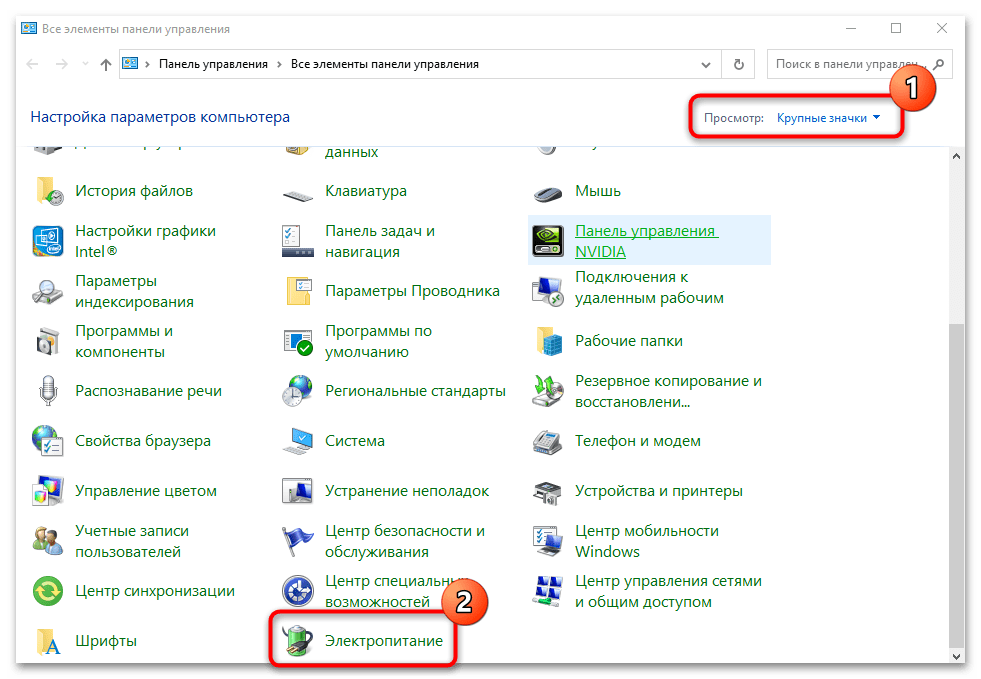
Обратите внимание! На некоторых компьютерах и ноутбуках режим энергосбережения активирован по умолчанию в BIOS. Таким образом изменить его через графический интерфейс операционной системы не получится. Для выполнения поставленной задачи рекомендуется обратиться за помощью к другой статье на нашем сайте, перейдя по ссылке ниже.
Подробнее: Отключение режима энергосбережения в BIOS
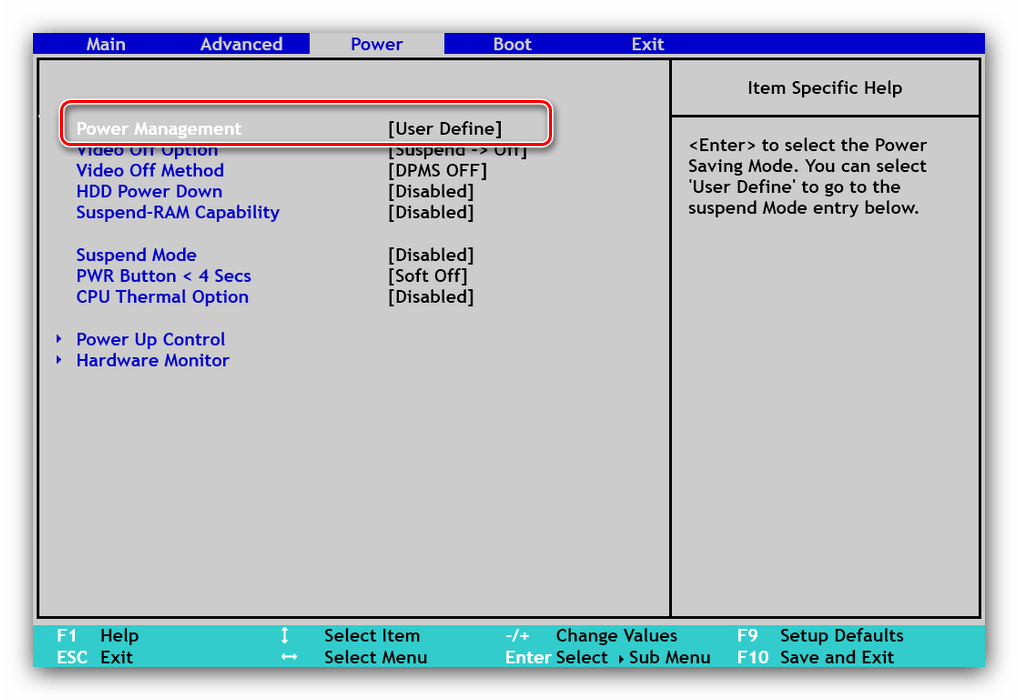
Наша группа в TelegramПолезные советы и помощь
Современные Windows предлагают несколько режимов энергосбережения. Чем они отличаются, для чего нужны и как их включить/отключить — узнаете из нашего материала.
Что такое режим энергосбережения на компьютере

Источник: intelliza.solutions / Работающий компьютер
Режим энергосбережения — это набор настроек, позволяющих снизить энергопотребление устройства. Как он работает?
В режиме энергосбережения компьютер понижает тактовую частоту процессора, что приводит к его замедлению. Это снижает энергопотребление, но может сделать некоторые задачи, такие как игры или видеомонтаж, более медленными.
Яркость экрана также может быть уменьшена в режиме энергосбережения. Это значительно
снижает энергопотребление, особенно на ноутбуках с ЖК-экранами.
Время, по истечении которого компьютер переходит в режим сна или гибернации,
обычно сокращается в режиме энергосбережения. Это помогает экономить электроэнергию, если компьютер не используется.
В некоторых случаях режим энергосбережения может автоматически отключать периферийные устройства, такие как принтеры и внешние жесткие диски.
Какие бывают режимы энергосбережения

Источник: TechMesto / Арт
Основные режимы энергосбережения в Windows:
Режим ожидания (Sleep)
- Компьютер переходит в низкоэнергетическое состояние, при этом сохраняет текущие рабочие данные в оперативной памяти. Устройство можно быстро «разбудить», продолжив работу с того места, где она была прервана.
Гибернация (Hibernate)
- В этом режиме содержимое оперативной памяти сохраняется на жесткий диск, после чего компьютер полностью выключается. Это экономит больше энергии, чем режим ожидания, но восстановление из гибернации занимает больше времени.
Гибридный сон (Hybrid Sleep)
- Этот режим совмещает в себе преимущества ожидания и гибернации. Рабочие данные сохраняются как в оперативной памяти, так и на жестком диске. При этом можно быстро возобновить работу, как из режима ожидания, но при длительном отсутствии питания данные не будут потеряны, так как они сохранены на жестком диске.
Плюсы включенного режима энергосбережения

Источник: HelloTech / Режим «Сон»
- Режим энергосбережения может помочь вам значительно сократить потребление электроэнергии компьютером, что может привести к экономии денег на счетах за электроэнергию;
- В ноутбуках режим энергосбережения может значительно увеличить срок службы батареи, позволяя вам работать дольше без подзарядки;
- Сокращение потребления электроэнергии помогает снизить выбросы парниковых газов в атмосферу.
Минусы включенного режима энергосбережения
- Как упоминалось выше, режим энергосбережения может замедлить работу некоторых задач;
- Низкая яркость экрана может сделать его менее комфортным для использования, особенно в условиях яркого освещения;
- В некоторых случаях режим энергосбережения может незначительно сократить срок работы от батареи, особенно на старых ноутбуках.
Как режим энергосбережения влияет на комплектующие
Влияние режима энергосбережения на компоненты компьютера (процессор, жесткий диск и другие) зависит от конкретных настроек режима и характеристик оборудования.
Процессор
-
Снижение тактовой частоты. Как упоминалось ранее, режим энергосбережения обычно снижает тактовую частоту процессора, что приводит к его замедлению. Это снижает энергопотребление, но может сделать некоторые задачи, такие как игры или видеомонтаж,
более медленными. -
Снижение напряжения. В некоторых случаях режим энергосбережения также может снижать напряжение,
подаваемое на процессор. Это может еще больше снизить энергопотребление, но также может сделать процессор менее стабильным.
Жесткий диск
- Снижение скорости вращения. В режиме энергосбережения жесткий диск может вращаться медленнее, чем обычно. Это снижает энергопотребление, но может немного увеличить время загрузки приложений и доступа к файлам.
-
Отключение вращения. В некоторых случаях режим энергосбережения может полностью отключать вращение жесткого диска, если он не используется в течение определенного периода времени.
Это значительно снижает энергопотребление, но диск станет недоступен, пока он не будет вновь включен.
Другие компоненты
- Вентиляторы. В режиме энергосбережения вентиляторы компьютера могут работать медленнее или вообще не работать. Это может привести к перегреву компонентов, если компьютер подвергается большой нагрузке.
- Сетевая карта. В режиме энергосбережения сетевая карта может переходить в режим низкого энергопотребления. Это может снизить скорость передачи данных, но также значительно снизить энергопотребление.
Энергосбережение для ноутбуков, почему оно важно

Источник: Windows Report / Ноутбук
Энергосбережение для ноутбуков особенно важно по нескольким причинам.
Продление времени работы от аккумулятора
- Главная цель энергосбережения на ноутбуках — продлить время работы устройства от аккумулятора. Это особенно важно для пользователей, которые часто работают в поездках или в местах, где нет доступа к розетке.
Увеличение срока службы аккумулятора
- Постоянная высокая нагрузка на аккумулятор может уменьшить его емкость и срок службы. Использование энергосберегающих режимов помогает снизить износ аккумулятора, что может продлить его срок службы.
Снижение нагрева
- Энергосберегающие режимы уменьшают нагрузку на процессор и другие компоненты, что снижает нагрев устройства. Это может предотвратить перегрев и продлить срок службы внутренних компонентов.
Нажмите на кнопку «Пуск».
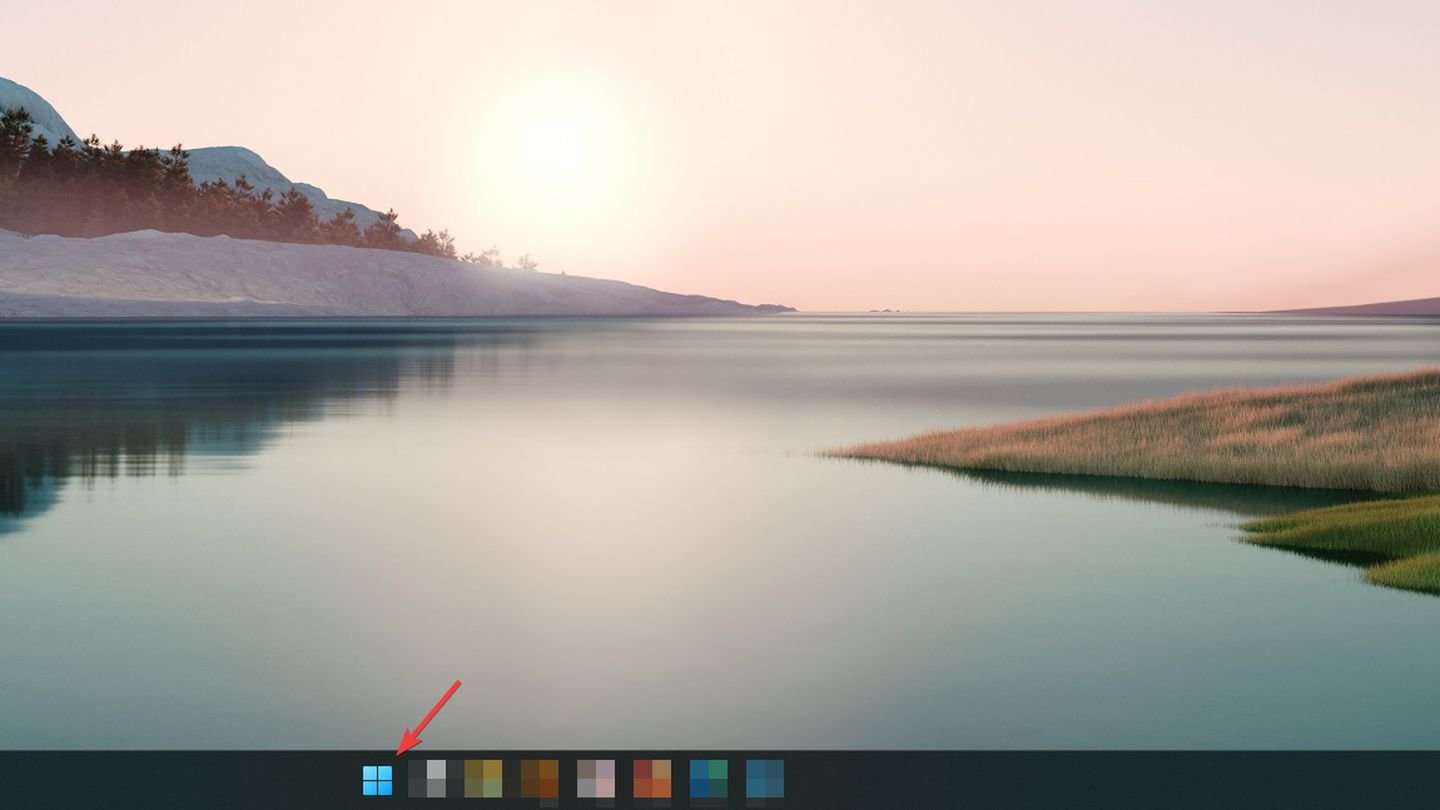
Источник: CQ / Windows 11
Откройте «Параметры».

Источник: CQ / Windows 11
Выберите в левом меню «Система», а справа → «Питание».
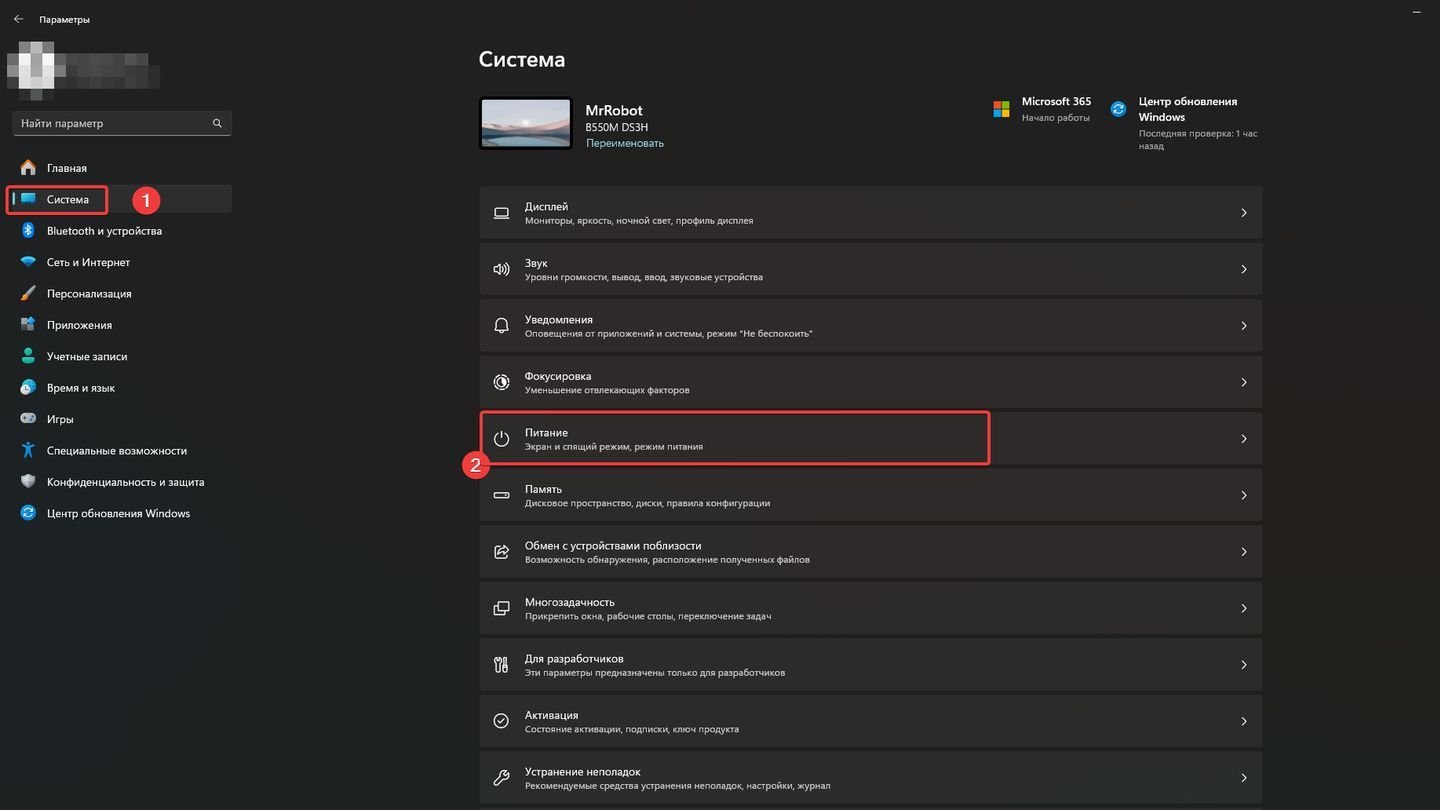
Источник: CQ / Windows 11
- Обратите внимание, что если вы работаете на ноутбуке, то в данном меню будет написано «Питание и батарея».
Настройте параметр «Экран и спящий режим» по желанию. Чтобы отключить полностью энергосбережение, выключите все.

Источник: CQ / Windows 11
Выберите нужный «Режим питания». Это параметр, который отвечает за энергосбережение. Чтобы повысить производительность ПК, выберите «Максимальная производительность».

Источник: CQ / Windows 11
Как отключить режим энергосбережения в Windows 10
Нажмите «Пуск».

Источник: CQ / Windows 10
Выберите «Параметры».
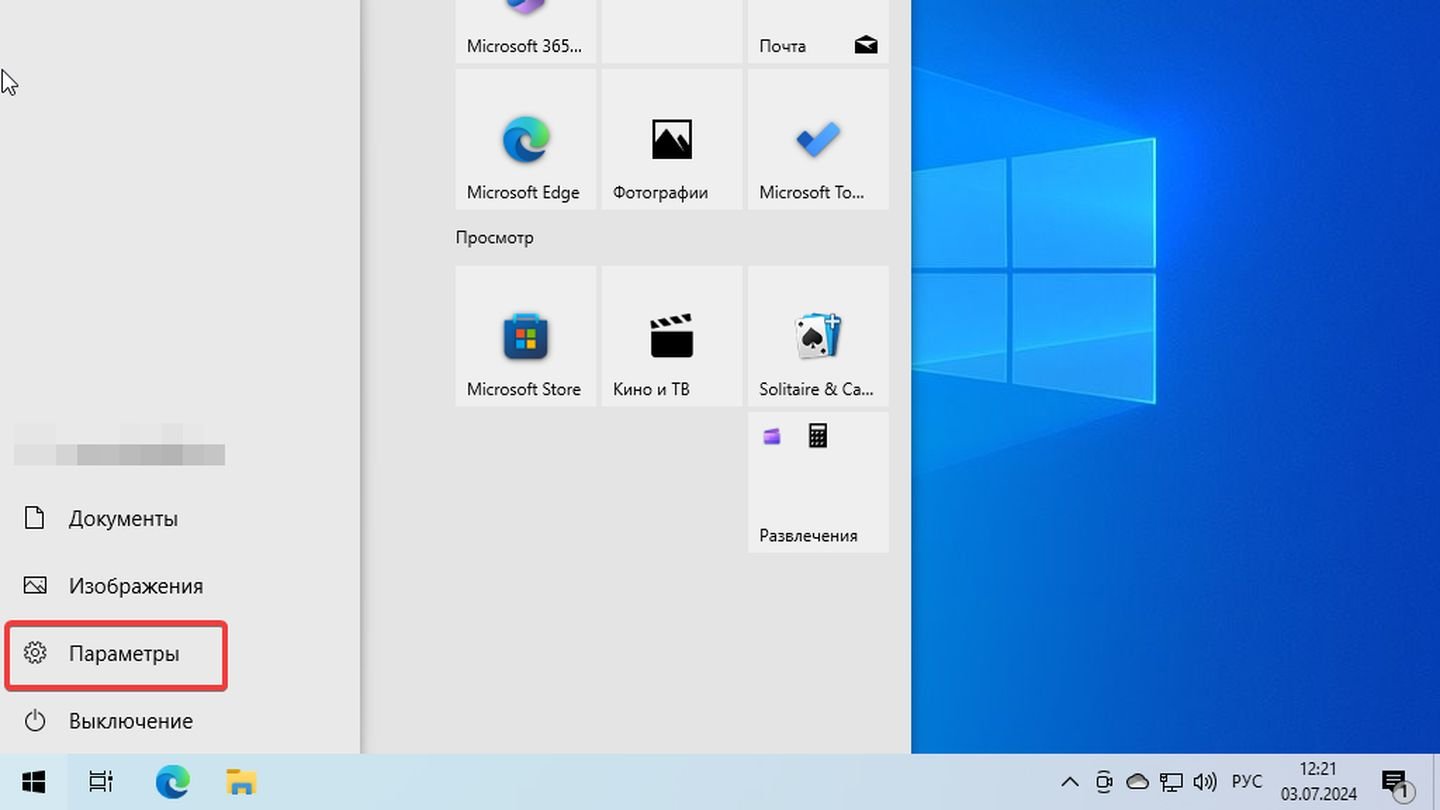
Источник: CQ / Windows 10
В открывшемся меню выберите «Система».
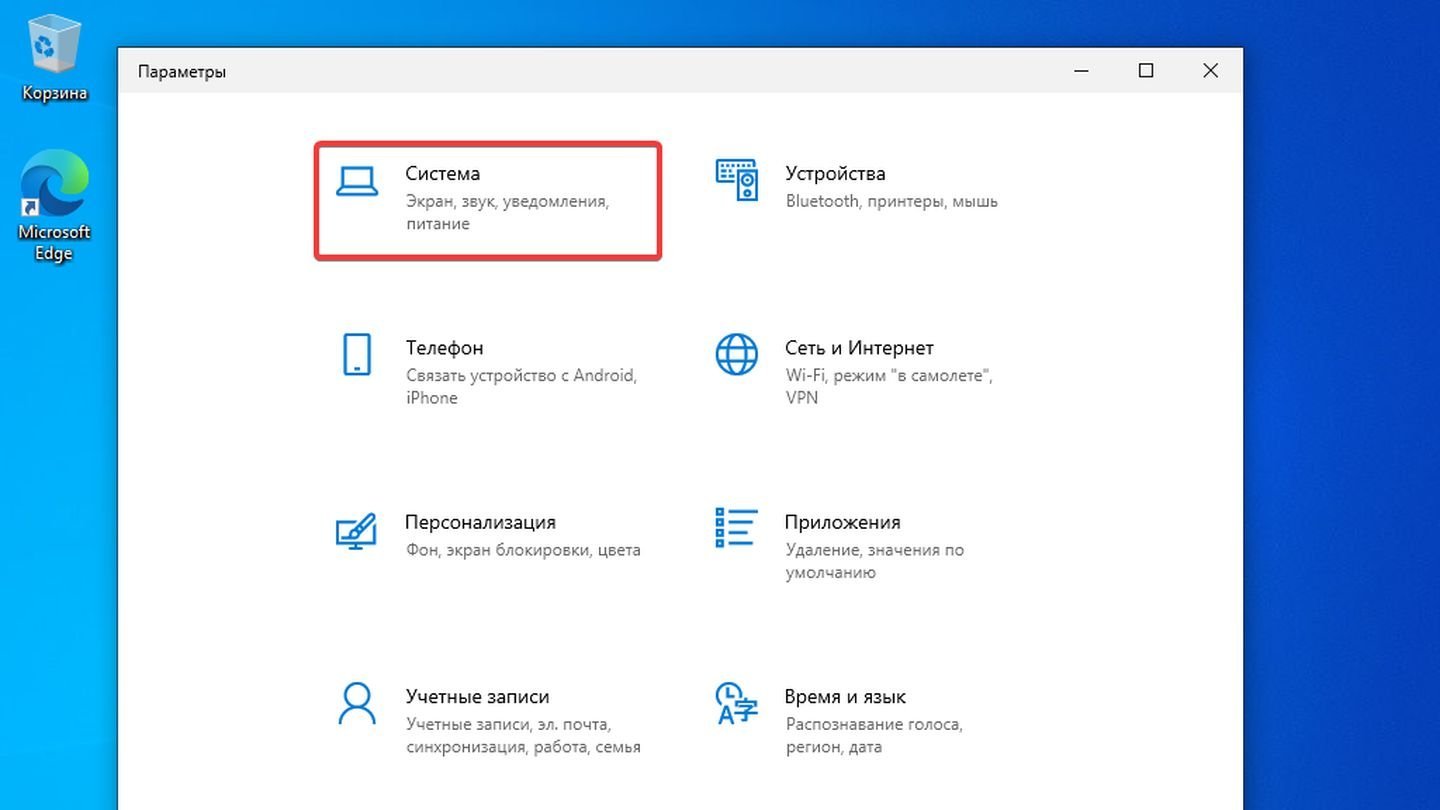
Источник: CQ / Windows 10
Выберите «Питание и спящий режим».

Источник: CQ / Windows 10
Настройте работу «Экрана», его выключение через некоторое время (шаг 1). Также повысьте производительность, передвинул ползунок в режим «Максимальная производительность» (шаг 2).

Источник: CQ / Windows 10
Заглавное фото: Statesman
На ноутбуках и других мобильных устройствах с Windows 11 и 10 по умолчанию включена и работает функция регулирования энергопотребления Power Throttling, предназначенная для оптимизации энергопотребления путем уменьшения потребления ресурсов теми процессами, которым с точки зрения ОС не требуется значительное их количество.
Несмотря на экономию заряда батареи, в некоторых случаях работа функции может приводить к неадекватной работе отдельных процессов или системы в целом, в этом случае может пригодиться возможность её отключения и других настроек, о чём и пойдёт речь далее в инструкции.
Просмотр процессов, для которых включено регулирование энергопотребления
Как было отмечено выше, Windows 11/10 сама принимает решение о том, для каких процессов следует применять Power Throttling. При желании вы можете ознакомиться с теми из запущенных процессов, для которых функция применяется:
- Откройте диспетчер задач (это можно сделать через меню по правому клику на кнопке «Пуск»).
- В списке процессов (в Windows 11 потребуется перейти на вкладку «Подробности») нажмите правой кнопкой мыши по заголовку любого из столбцов и выберите пункт «Выбрать столбцы».
- Включите показ столбца «Регулирование энергопотребления».
- Готово, теперь в соответствующем столбце вы можете увидеть, для каких из процессов оно включено.
Несмотря на то, что функция предназначена для экономии заряда аккумулятора, для ряда процессов она включается и при питании от сети.
В случае, если какой-то из процессов ведёт себя не так, как ожидается, показывая сниженный уровень производительности, при этом «Регулирование энергопотребления» для него включено, может иметь смысл попробовать его отключить.
Способы отключения Power Throttling
Если вы предполагаете, что те или иные проблемы с работой устройства вызваны функций регулирования энергопотребления, вы можете отключить Power Throttling одним из следующих способов:
- Самое простое — включить схему электропитания с максимальной производительностью, использовать опцию «Максимальная производительность» в меню батареи в Windows 10, либо в Параметры — Питания и батарея — Режим питания в Windows Это отключит регулирование энергопотребления для большинства процессов, но не всегда работает ожидаемым образом.
- Если требуется отключить Power Throttling для конкретного процесса, используйте команду
powercfg /powerthrottling disable /path "ПУТЬ_К_ИСПОЛНЯЕМОМУ_ФАЙЛУ"
в командной строке или Терминале, запущенном от имени администратора.
- Для полного отключения Power Throttling в Windows 11/10 Pro и Enterprise вы можете зайти в редактор локальной групповой политики (Win+R — gpedit.msc), перейти в раздел Конфигурация компьютера — Административные шаблоны — Система — Управление электропитанием — Параметры регулирования мощности и включить параметр «Выключить регулирование мощности».
- Чтобы полностью отключить регулирование мощности в реестре, запустите редактор реестра (Win+R — regedit), перейдите к разделу
HKEY_LOCAL_MACHINE\SYSTEM\CurrentControlSet\Control\Power
создайте в нём подраздел с именем PowerThrottling, а в нём — параметр DWORD с именем PowerThrottlingOff и значением 1 после чего перезагрузите компьютер.
- Регулирование мощности опирается на аппаратные функции Intel Speed Shift, которые можно отключить (но не рекомендуется) в БИОС/UEFI или с помощью сторонних инструментов, таких как ThrottleStop
- Для современных процессоров Intel для некоторых процессов может использоваться режим эффективности (выполнение на E ядрах). Вы можете отключить использование этого режима для выбранных программ, подробнее — в этой статье.
Добро пожаловать в эту статью, где я расскажу вам о том, как убрать режим энергосбережения на компьютере с операционной системой Windows 10. Этот режим может быть полезным для сохранения энергии, но иногда пользователю может потребоваться полная мощность компьютера, и для этого нужно отключить режим энергосбережения.
Шаг 1: Открытие настроек питания
Первым шагом, который нужно сделать, чтобы отключить режим энергосбережения, является открытие настроек питания. Это можно сделать, нажав на кнопку «Пуск» в левом нижнем углу экрана и выбрав «Настройки».
Затем в открывшемся меню выберите «Система», а затем «Питание и сон».
Шаг 2: Настройка плана питания

Теперь, когда вы находитесь в настройках питания, вам нужно выбрать план питания, который настроен на использование режима энергосбережения. Обычно выбран план «Сбалансированный», но также может быть выбран план «Экономия энергии».
Чтобы изменить настройки этого плана питания, нажмите на ссылку «Дополнительные настройки питания».
Шаг 3: Изменение настроек режима энергосбережения
Когда вы находитесь в окне настроек питания, найдите раздел «Режим энергосбережения» и кликните на него, чтобы открыть его настройки.
Здесь вы можете изменить различные параметры режима энергосбережения, такие как время бездействия компьютера до перехода в спящий режим и время работы жесткого диска до его выключения.
Для полного отключения режима энергосбережения рекомендуется установить значения этих параметров на «Никогда». Это обеспечит постоянную работу компьютера в полной мощности.
Итог
Теперь вы знаете, как убрать режим энергосбережения на компьютере под управлением операционной системы Windows 10. Следуя описанным выше шагам, вы сможете настроить компьютер на постоянную работу в полном режиме, без вмешательства режима энергосбережения. Это особенно важно для пользователей, которым требуется максимальная производительность и быстрая работа компьютера без задержек.

Не забывайте, что режим энергосбережения способствует экономии энергии и продления срока службы ноутбуков и устройств с аккумуляторами, поэтому отключайте его, только если действительно необходимо.
Надеюсь, эта статья помогла вам разобраться с отключением режима энергосбережения на вашем компьютере Windows 10. Если у вас остались вопросы или возникли сложности, не стесняйтесь обращаться к специалистам по компьютерным вопросам или искать дополнительную информацию в интернете.
Как убрать режим энергосбережения на компьютере Windows 10
В наше время компьютеры стали неотъемлемой частью нашей повседневной жизни. Они помогают нам работать, общаться с друзьями, развлекаться и выполнять множество других задач. Однако иногда режим энергосбережения на компьютере Windows 10 может стать довольно раздражающим. Не волнуйтесь, в этой статье я поделюсь с вами несколькими способами, как убрать этот режим и наслаждаться полной свободой работы на вашем компьютере.
Почему нужно убрать режим энергосбережения на компьютере Windows 10?
Режим энергосбережения на компьютере Windows 10 предназначен для экономии энергии и продления срока службы батареи ноутбука. Он автоматически устанавливает компьютер в спящий режим или выключает его через определенное время бездействия.
Однако в некоторых случаях этот режим может мешать вам работать на компьютере, особенно если вы занимаетесь ресурсоемкими задачами. Например, если вы просматриваете видео или играете в игры, режим энергосбережения может вызвать сбои и перебои в работе компьютера. Поэтому, чтобы избежать подобных проблем, убрать режим энергосбережения может быть полезной задачей.
Способы убрать режим энергосбережения на компьютере Windows 10
- Измените настройки энергосбережения
- Щелкните правой кнопкой мыши по значку «Пуск» в левом нижнем углу экрана и выберите пункт «Панель управления».
- В окне «Панель управления» найдите и выберите пункт «Опции питания».
- В открывшемся окне «Выберите или настройте режим электропитания» выберите «Высокая производительность».
- Нажмите на кнопку «Изменить план настроек».
- В следующем окне выберите «Никогда» в разделе «Выключение монитора» и «Никогда» в разделе «Параметры сна».
- Нажмите на кнопку «Сохранить изменения».
- Измените настройки питания графической карты
- Щелкните правой кнопкой мыши на рабочем столе компьютера и выберите пункт «Панель управления NVIDIA» или «Панель управления AMD».
- В окне панели управления найдите пункт «Глобальные настройки энергосбережения» или «PowerPlay Power settings».
- В открывшемся окне выберите «Максимальная производительность» или аналогичный пункт.
- Сохраните изменения.
- Используйте специальные программы
- Обновите драйверы
- Отключите запланированные задачи
Первый способ — это изменение настроек энергосбережения в самой операционной системе Windows 10. Для этого следуйте следующим шагам:
После выполнения этих шагов, режим энергосбережения будет отключен, и ваш компьютер будет работать в полную мощность без автоматического перехода в спящий режим.
Второй способ — это изменение настроек питания графической карты компьютера. Для этого выполните следующие действия:
Таким образом, вы отключите режим энергосбережения и обеспечите максимальную производительность вашей графической карты.
Еще один способ убрать режим энергосбережения на компьютере Windows 10 — это использование специальных программ. Некоторые из них предоставляют доступ к дополнительным настройкам питания и энергосбережению, которые не доступны в стандартных настройках операционной системы. Однако будьте осторожны, когда загружаете программы из Интернета, убедитесь, что они безопасны и известны.

Некоторые проблемы с режимом энергосбережения на компьютере могут быть вызваны устаревшими драйверами. Поэтому рекомендуется регулярно обновлять драйверы своего компьютера, чтобы избежать подобных проблем.

Иногда запланированные задачи, такие как резервное копирование или обновление программ, могут вызывать переключение компьютера в режим энергосбережения. Чтобы убедиться, что ваш компьютер не переходит в спящий режим из-за таких задач, проверьте и отключите ненужные запланированные задачи.
Итог
Как вы видите, существует несколько способов убрать режим энергосбережения на компьютере Windows 10. Вы можете изменить настройки энергосбережения, настройки питания графической карты, использовать специальные программы, обновить драйверы и отключить запланированные задачи. Выберите тот способ, который подходит вам лучше всего и наслаждайтесь работой на вашем компьютере без ограничений и перебоев в питании!
Как убрать режим энергосбережения на компьютере с Windows 10

В современном мире, когда компьютеры играют важную роль в нашем повседневном существовании, многие пользователи сталкиваются с проблемой режима энергосбережения на своих компьютерах с операционной системой Windows 10. Этот режим может способствовать снижению потребления электроэнергии, но иногда он может ограничивать производительность и функциональность компьютера. В данной статье я расскажу, как убрать режим энергосбережения на компьютере с Windows 10.
Действительно ли нужно отключить режим энергосбережения?

Перед тем как начать процесс отключения режима энергосбережения на компьютере Windows 10, стоит задаться вопросом: «Действительно ли мне нужно это делать?». Режим энергосбережения может быть полезным для уменьшения расходов на электроэнергию, особенно если вы не используете компьютер в течение продолжительного времени. Однако, если вы испытываете проблемы с производительностью или хотите использовать компьютер в полной мощности, отключение режима энергосбережения может быть целесообразным.
Как отключить режим энергосбережения на компьютере Windows 10
Существует несколько способов отключить режим энергосбережения на компьютере с Windows 10. Рассмотрим некоторые из них:
- Использование настроек питания: Откройте панель управления и найдите раздел «Питание и спящий режим». Нажмите на него и выберите «Дополнительные параметры питания». Затем выберите режим «Высокая производительность». Это позволит отключить режим энергосбережения.
- Отключение режима спящего режима: Если вы хотите отключить только режим спящего режима, а оставить остальные режимы энергосбережения, откройте командную строку от имени администратора и введите команду «powercfg -h off».
- Настройка плана электропитания: Откройте настройки питания, выберите активный план и нажмите на «Изменить настройки плана». Затем найдите раздел «Режимы сна» и установите значения «Никогда» для всех режимов.
Итог
Отключение режима энергосбережения на компьютере с Windows 10 может быть полезным, если вам необходимо повысить производительность вашего компьютера или использовать его в полной мощности. Однако, перед отключением режима энергосбережения, стоит учитывать, что это может привести к увеличенному потреблению электроэнергии. Будьте внимательны и примите решение, исходя из своих потребностей.
Содержание
- Панель уведомлений
- Параметры питания
- Как выйти из энергосберегающего режима
- Зарабатывайте на своём творчестве
- Страница 126
- Энергопотребление экрана
- Способ 1: Панель уведомлений
- Отключение экономии энергии
- Активация энергосбережения вWindows
- Выбор режима в Windows 10
- Параметры аккумулятора
- Центр мобильности Windows
- Центр мобильности Windows
- Как выключить на мониторе?
- Как выключить на ноутбуке
- Параметры аккумулятора
- Редактирование имеющихся планов электропитания
- Варианты настройки
- Настройка плана: компьютер
Панель уведомлений
Владельцы ноутбуков имеют специальную опцию в панели уведомлений, позволяющую быстро включать и выключать режим энергосбережения. Для выполнения задачи разверните панель уведомлений, нажав на иконку диалога в правой части панели задач, затем в появившемся меню при необходимости нажмите на строку «Развернуть» и в списке всех функций найдите и нажмите на «Экономия батареи» — элемент. После этого цвет фона станет серым. Это будет означать отключение режима энергосбережения.

Параметры питания
В настройках операционной системы есть специальный раздел с настройками электропитания. Он доступен как на ноутбуках, так и на настольных компьютерах. Здесь вы можете изменить режим энергосбережения. Прежде всего откройте главное окно «Параметры», для этого используйте комбинацию клавиш Win+I. Затем перейдите в раздел «Система», щелкнув левой кнопкой мыши по одноименному элементу интерфейса.

Используя панель навигации в левой части окна, перейдите на вкладку «Питание и сон». Теперь в основной области переместите ползунок «Расширенный режим» из крайнего левого положения в середину или в самое дальнее положение. После внесения изменений статус будет отображаться прямо напротив строки «Мощный режим».

Как выйти из энергосберегающего режима
В операционной системе Windows 7 предусмотрено три режима энергосбережения — «Сон», «Гибернация» и «Гибридный сон». Выход и/или отключение режима энергосбережения осуществляется стандартными методами ОС Windows и не требует использования дополнительного стороннего программного обеспечения.

Тебе понадобится
- — Windows 7
Инструкции по использованию
Нажмите кнопку питания, чтобы вывести компьютер из спящего режима или режима гибернации. В зависимости от модели вашего компьютера вы также можете нажать клавишу на клавиатуре, нажать кнопку мыши или открыть верхнюю крышку ноутбука.
Нажмите кнопку «Пуск», чтобы открыть главное меню системы, и перейдите в пункт «Панель управления», чтобы отключить автоматический переход в режим сна и гибернации.
Выберите «Система и обслуживание» и разверните ссылку «Электропитание».
Нажмите кнопку «Изменить параметры плана» под нужным планом на странице «Выбор плана электропитания» и перейдите на страницу «Изменить параметры плана».
Нажмите кнопку «Изменить дополнительные параметры питания» и перейдите на вкладку «Дополнительные настройки».
Разверните ссылки «Сон» и «Сон после» и выберите «Никогда» в разделе «Опция».
Разверните ссылку «Спящий режим после» и установите для нее значение «Никогда» в разделе «Параметры».
Разверните ссылки «Показать» и «Выключить экран через» и в разделе «Опция» выберите «Никогда».
Нажмите «ОК», чтобы выполнить команду, и подтвердите применение выбранных изменений, нажав кнопку «Сохранить изменения».
Вернитесь в главное меню «Пуск» и зайдите в «Панель управления», чтобы отключить режим энергосбережения и удалить файл hiberfil.sys, который отвечает за экономию оперативной памяти в режиме гибернации.
Нажмите «Параметры электропитания» и выберите «Настройки сна».
Введите команду «Никогда» в раскрывающемся меню «Перевести компьютер в спящий режим» и нажмите «ОК», чтобы подтвердить команду.
Одновременно нажмите клавиши Win+R, чтобы запустить инструмент командной строки.
Введите powercfg -h off в поле «Открыть» и нажмите «ОК», чтобы применить выбранные изменения.
Примечание
Процедура удаления файла hiberfil.sys требует наличия у вас административного доступа к ресурсам компьютера.
Полезные советы
Размер файла Hiberfil.sys может достигать нескольких гигабайт.
Источники:
- Выключение компьютера: вопросы и ответы

Зарабатывайте на своём творчестве
Если у вас есть оригинальный контент и активная аудитория, вы можете зарабатывать на Дзене. И по мере роста вашей популярности рекламодатели начнут связываться с вами напрямую
Страница 126

Горячие клавиши (Fn + функциональная клавиша или клавиша Esc)
позволяет включать или отключать определенные функции
Отключение звука: нажатием комбинации клавиш Fn + Esc в среде
Windows включает или выключает звуковую подсистему
компьютер. При нажатии этой комбинации горячих клавиш
текущая настройка отображается на экране в виде значка.
мгновенная защита: нажмите комбинацию клавиш Fn + F1, чтобы
заблокируйте клавиатуру и очистите экран, чтобы предотвратить
посторонние имеют доступ к вашим данным. Восстановление
изображение экрана и настройки запуска, коснитесь любого
ключ. Когда на экране появится диалоговое окно, введите свой пароль
заставку и нажмите ОК. Если пароль не введен, отображается экран
возвращается в исходное состояние после нажатия любой клавиши.
Режим экономии заряда батареи: нажмите клавиши Fn+F2, чтобы изменить
режим экономии заряда батареи.
При нажатии клавиш Fn+F2 на экране появляется диалоговое окно
режим экономии заряда батареи. Нажмите F2 еще раз с помощью
удерживая клавишу Fn, изменения
текущая настройка. Кроме того, настройку можно изменить в
категории «Сеть переменного тока» или «Батарея» в окне «Свойства энергосбережения» утилиты
Режим ожидания: при нажатии клавиш Fn + F3 компьютер входит в режим
режим ожидания. Чтобы избежать случайного перехода в режим ожидания
на экране появится диалоговое окно подтверждения. Если в нем
поставьте галочку, диалог больше не появится
Иногда настройки компьютера мешают нормальной работе компьютера или играм. Если на экране постоянно появляется сообщение «режим энергосбережения», вряд ли это понравится геймерам. Через определенное время после завершения активности экран становится черным и не исчезает, пока вы не нажмете кнопку. Как убрать энергосбережение при включении, если оно не нужно?
Энергопотребление экрана
Как отключить режим энергосбережения на мониторе LG? Следующие советы подойдут для всех других моделей дисплеев. Оставаясь в диалоговом окне «Дополнительные параметры электропитания», вы можете продолжить настройку дисплея. Пользователь может изменить время работы экрана, а также настроить яркость.
В первом случае вы можете выбрать, через какое время экран должен полностью выключаться. Вы также можете попробовать адаптивную регулировку яркости. Он позволяет контролировать датчики освещенности, определять изменения освещенности и выбирать нужный уровень яркости.

Способ 1: Панель уведомлений
Самый простой способ отключить режим энергосбережения — кнопка в центре уведомлений. Нажмите значок уведомления на панели задач в Windows 10 или значок объединенной сети и звука (Windows 11) в правом углу. Появится новая панель с горячими клавишами для управления различными функциями Windows.
Если ноутбук питается от аккумулятора, функция «Экономия заряда батареи» будет активна. Чтобы отключить режим энергосбережения, нажмите соответствующую кнопку.

Функция не работает, если ноутбук подключен к сети.
Отключение экономии энергии
Прежде чем отключить режим энергосбережения на компьютере, вам необходимо еще раз зайти в «Электропитание». Либо через ящик, либо через «Панель управления».
Вкладка «Изменение настроек плана» позволяет установить для спящего режима компьютера значение «никогда».
Если вы хотите отключить эту функцию, после ввода этих значений нажмите «ОК» и «Применить».
Теперь вы знаете о параметрах энергосбережения и элементах управления на вашем компьютере. Читайте наши новые статьи, задавайте нам новые вопросы.
Активация энергосбережения вWindows
В Windows 7 в настройках электропитания присутствуют три режима питания, начиная с Vista. До Windows 10 режим энергосбережения представлен (в русской транскрипции) тремя опциями: «Сон», «Гибернация» и «Гибридный сон».
Они соответствуют состояниям ожидания, гибернации и гибридного сна, описанным выше.
Однако учтите, что не все материнские платы и видеокарты поддерживают энергосбережение.
Эту функцию также можно отключить в BIOS или в настройках системы.
Что касается других операционных систем, то на Mac включить необходимый режим можно с помощью вкладки «Энергосбережение» в «Системных настройках». В Linux правильные команды (setterm, xset…) вводятся через консоль…).
Выбор режима в Windows 10
Чтобы перевести компьютер в один из щадящих режимов Windows, нужно использовать следующий алгоритм:
После активации меню кнопки «Пуск» поместите курсор на строку «Выключение» (она может называться «Выключение»). В этом случае появится дополнительное меню, где курсор необходимо поставить на клавишу «Спящий режим»:

Спящий режим в Windows 10
Подобные действия приведут нас в «спячку». Просто нажмите другую клавишу:

Спящий режим в Windows 10
Состояние гибридного сна более сложное. На ноутбуках он по умолчанию отключен.
Для его активации необходимо сначала перейти к значку с изображением аккумулятора (поскольку на ноутбуках с ОС Windows настройки энергопотребления находятся в системном трее):

Системный трей в Windows 10
Щелчком правой кнопки мы откроем появившееся меню «Электропитание»:
Перед нами открывается следующий диалог управления:

Настройка плана электропитания в Windows 10
Флажок в нем будет соответствовать текущим используемым параметрам.
После перехода в «Настройки» необходимо включить плюсик рядом с «Сон» и активировать опцию «Гибридный сон», чтобы значение «включено» соответствовало изображению:

Дополнительные параметры электропитания в Windows 10
После такой активации кнопка «Спящий режим» в меню «Пуск» переведет ваш компьютер уже не в простой «Спящий режим», а в «Гибридный».
Вывод ПК из любого состояния, связанного со снижением энергопотребления, осуществляется нажатием кнопки питания (даже если вы просто перемещаете мышь или нажимаете одну из кнопок клавиатуры, чтобы вывести его из обычного «спящего режима).
Читайте также: Что такое Start pxe over ipv4 при включении компьютера или ноутбука
Параметры аккумулятора
В операционной системе, установленной на ноутбуке, в параметрах есть дополнительный раздел с настройками батареи. Именно здесь вы можете отключить режим энергосбережения, переместив соответствующий ползунок в неактивное положение. Чтобы открыть целевое меню, используйте индикатор заряда батареи на панели задач. Нажмите на него левой кнопкой мыши, а затем в появившемся меню нажмите на строку «Настройки батареи», как показано на изображении ниже.
Примечание! Если по каким-то причинам у вашего ноутбука нет индикатора питания на панели задач, вы можете его восстановить. Для этого воспользуйтесь одним из способов, приведенных в нашей второй статье.
Попав в раздел настроек вкладки «Батарея», в основной области окна обратите внимание на переключатель в блоке «Экономия батареи». Чтобы отключить режим энергосбережения, переместите его в неактивное положение, щелкнув один раз левой кнопкой мыши.

Центр мобильности Windows
В Центре мобильности Windows доступны несколько системных настроек, включая управление режимом энергосбережения:
- Щелкните значок батареи на панели задач левой кнопкой мыши. Выберите опцию «Центр мобильности Windows».
В открывшемся окне в разделе «Состояние батареи» разверните раскрывающееся меню и выберите «Высокая производительность».

На некоторых устройствах режим производительности может обозначаться по-другому, например «План питания Driver Booster».
Центр мобильности Windows
Ноутбуки также имеют специальное меню для настройки параметров, уникальное для данного типа устройств. Изменение режима энергосбережения происходит в Центре мобильности Windows. Открыть его можно с помощью контекстного меню индикатора батареи, щелкнув по нему правой кнопкой мыши и выбрав соответствующий пункт.
В открывшемся окне обратите внимание на блок со значком батареи. Там же есть выпадающий список. Разверните его и выберите значение, отличное от «Энергосбережение». Рекомендуется отдать предпочтение «Driver Booster Power Plan».

После внесения изменений подтверждать сохранение не нужно, просто закройте окно Центра мобильности Windows».
Как выключить на мониторе?
Чтобы убрать режим энергосбережения, нужно проделать самые простые действия. Вам нужно нажать на меню «Пуск», а затем выбрать пункт, где написано «Выход». После этого появится дополнительное меню, позволяющее выйти из спящего режима».
Если речь идет только об экране компьютера, то в этом случае нужно искать энергосбережение в экранном меню. Для этого будет достаточно нажать клавиши монитора и зайти в меню. Обычно расположение этого режима варьируется в зависимости от модели и производителя монитора, но чаще всего меню располагается рядом с меню регулировки яркости и контрастности. После переключения компьютер переходит в аналоговый режим, что удобно.
При стандартной работе экрана обычно активны только 2 блока. Речь идет о горизонтальном сканировании, а также о вертикальном сканировании. Если пользователю удастся отключить горизонтальное сканирование, потребление будет чуть меньше.
ВАЖНЫЙ! Следует понимать, что при таком варианте энергопотребление снизится лишь до 90% от нормативного, но для снижения затрат на электроэнергию этого будет вполне достаточно.
Если же отключить вертикальное сканирование, энергопотребление снизится в несколько раз. Проблема в том, что пользоваться экраном может быть не так удобно, поэтому нужно знать, когда делать все в меру. В противном случае могут возникнуть неприятные последствия.
Также используется режим, позволяющий одновременно отключить 2 блока сканирования. Тогда энергопотребление будет минимальным, но в этом режиме вернуться к нормальной работе будет гораздо сложнее, ведь это займет примерно столько же времени, сколько и включение экрана из так называемого «холодного режима».
Как выключить на ноутбуке
Чаще всего пользователи выключают и включают режим энергосбережения с помощью меню «Пуск». Это самый простой и надежный метод, доступный в большинстве случаев. Вы также можете зайти в меню под названием «Персонализация». Для этого вам необходимо щелкнуть правой кнопкой мыши по рабочему столу, а затем в появившемся меню выбрать соответствующий пункт. Этого будет достаточно для входа в этот режим, чтобы его выключить или включить. Иногда система пишет, что выключать этот режим не рекомендуется. Вам просто нужно проигнорировать это сообщение и уйти.
Далее пользователю необходимо найти настройки электропитания. Также есть настройки по снижению энергопотребления. С этой настройкой сможет справиться каждый пользователь, которому необходимо увеличить время автономной работы своего ноутбука. Обычно для этого используется энергосбережение.
Когда дело доходит до ноутбука, есть ряд особенностей. В частности, включив этот режим, ноутбук будет работать значительно медленнее. Это связано с тем, что эффективное энергосбережение возможно только в том случае, если на ноутбуке отключены некоторые функции. Именно поэтому те, кто предпочитает играть в компьютерные игры, редко используют этот режим. Если он включен, игры могут вылетать. Тогда играть становится некомфортно.
ВАЖНЫЙ! Режим энергосбережения рекомендуется включать только во время офисной работы или при выполнении задач, не требующих высокой производительности.
У ноутбуков много функций. Например, некоторые производители заранее предусмотрели рядом с клавиатурой отдельную кнопку, предназначенную для включения режима энергосбережения. Это позволяет добиться отличных результатов в любых обстоятельствах. В этом случае вообще нет необходимости в программном обеспечении для энергосбережения.
Параметры аккумулятора
На ноутбуках под управлением операционной системы Windows 10 в нижней панели задач появляется значок батареи, где также можно управлять режимом энергосбережения. Если значка нет, есть несколько способов вернуть его. Подробнее об этом читайте в нашей статье.
По значку батареи можно определить заряд, а также перейти к параметрам батареи и изменить режим работы:
- Щелкните левой кнопкой мыши по значку батареи и в появившемся окне нажмите на раздел «Настройки батареи».
Окно системных настроек с настройками батареи откроется автоматически. Переведите тумблер в неактивное положение в разделе «Экономия заряда батареи.

После этого вы можете закрыть окно параметров батареи. Функция будет активна, если питание подается от аккумулятора, а не от сети.
Редактирование имеющихся планов электропитания
На компьютере режим энергосбережения работает так же, как и на ноутбуке. Вы можете настроить существующие параметры, а также дополнительно настроить параметры электропитания.
При этом не имеет значения, какая у вас версия операционной системы Windows. Как отключить режим энергосбережения на компьютере в этом случае? Вам необходимо открыть строку «Изменить дополнительные параметры электропитания», а затем внимательно просмотреть все доступные варианты настройки.
Варианты настройки
в верхней части диалогового окна отображаются доступные планы по умолчанию. Рядом с выбранным режимом будет указано, что он «активен». Затем вы можете приступить к его редактированию.
Например, вы можете настроить работу жесткого диска. Если вы разбираетесь в системе, то можете попробовать установить определенное время, по истечении которого жесткий диск отключится. Если вы вообще не разбираетесь в этом вопросе, лучше ничего не делать.
Затем вы можете настроить работу Internet Explorer. Здесь вы можете изменить частоту таймера JS. По умолчанию — максимальная производительность. Ниже вы можете настроить параметры фона рабочего стола. В режиме сбалансированной мощности доступно слайд-шоу. При необходимости его можно деактивировать.
Затем вы можете настроить адаптер беспроводной сети и энергосбережение. По умолчанию — максимальная производительность.
Ниже вы можете отключить режим энергосбережения вашего компьютера с Windows 7. В строке «Сон» вы найдете не только спящий режим, но и режим гибернации, который есть на ноутбуках. Если вам ничего из этого не нужно, вы можете просто установить его на ноль или выключить. Зато здесь есть много полезных настроек.

Например, вы можете установить время, по истечении которого компьютер перейдет в спящий режим. Затем вы можете активировать гибридный спящий режим, а ниже установить время, по истечении которого спящий режим должен включиться. Последняя точка настройки также очень важна. Здесь вы можете настроить таймеры пробуждения.
Возможно, вы столкнулись с такой проблемой, что отправили свой компьютер в спящий режим и через некоторое время он включился сам. Обычно это происходит потому, что установлено какое-то системное событие, которое его пробуждает. Чтобы этого не произошло, вы можете отключить таймеры.
В настройках есть настройка временного отключения USB-портов. Ниже вы можете настроить поведение устройства при нажатии кнопки питания. Например, для него можно ввести команду, при которой ПК не выключается, а переходит в спящий режим. Также есть настройка крышки ноутбука.
Ниже вы можете настроить питание процессора. Настройте минимальное и максимальное состояние, а также политику охлаждения.
Здесь вы можете настроить работу экрана.
Настройка плана: компьютер
Как отключить режим энергосбережения на компьютере? Здесь дела обстоят немного иначе. Можно сказать, что это сделать проще. Когда вы попадете в меню создания плана электропитания, вы увидите только два параметра, которые можно настроить:
- выключить экран;
- перевести компьютер в спящий режим.
Если вы хотите полностью отключить энергосбережение, вместо определенного времени можно выбрать «Никогда». В этом случае экран никогда не выключится и никогда не включится спящий режим.